Kako koristiti funkciju ODABIR u Excelu
Funkcija CHOOSE u Microsoft Excelu(Microsoft Excel) je funkcija pretraživanja i reference(Lookup and Reference) , a njezina je svrha odabrati vrijednost s popisa vrijednosti. Formula funkcije CHOOSECHOOSE(index_num, value 1, [value 2]..) je .
- Index_num : vrijednost koju treba izabrati, ovo je obavezno.
- Vrijednost1(Value1) : prva vrijednost za odabir. To je potrebno.
- Vrijednost 2(Value 2) : druga vrijednost za odabir. Nije obavezno.
Kako koristiti funkciju ODABIR(CHOOSE) u Excelu(Excel)
Otvorite Microsoft Excel .
Napravite tablicu ili otvorite postojeću tablicu.

U ovom tutorialu imamo tablicu biljaka; želimo pronaći koja je vrijednost na broju tri.
U ćeliju u koju želite smjestiti rezultat unesite:
=CHOOSE(3, "Tree," "Cactus," "Bulbs")
Broj tri je Index_num i položaj biljke.
Drvo, kaktus i lukovice su vrijednosti(Values) .
Zatim pritisnite Enter na tipkovnici.

Vidjet ćete rezultat.
Postoje dvije druge metode korištenja funkcije CHOOSE .

Prvi način je da kliknete gumb fx na vrhu radnog lista.
Pojavit će se dijaloški okvir Odabir funkcije .(Select Function)
U dijaloškom okviru Odabir funkcije(Select a Function) kliknite padajuću strelicu i u odjeljku Odabir kategorije odaberite (Select a Category)Potraži i referenca(Lookup and Reference) .
Na popisu Odabir(Select) funkcije odaberite ODABIR (Function)s(CHOOSE) popisa.
Onda OK .
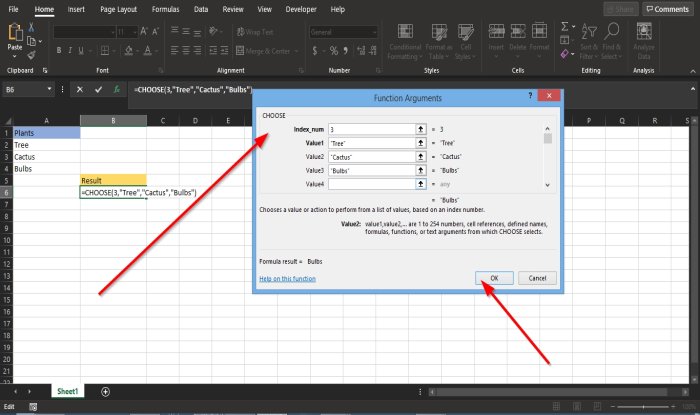
Pojavit će se dijaloški okvir Argumenti funkcije .(Function Arguments)
U odjeljku Index_num unesite broj tri(Three) u okvir za unos.
U odjeljku Value one unesite Stablo(Tree) u okvir za unos.
U Value two , unesite Cactus u okvir za unos.
U Value three , unesite Bulb u okvir za unos.
Onda OK .

Drugi način je kliknuti karticu Formule(Formulas) i kliknuti gumb Traži i referenca(Lookup and Reference) u grupi Knjižnica funkcija(Function Library ) .
Na padajućem popisu odaberite ODABIR(CHOOSE) .
Otvorit će se dijaloški okvir Argumenti funkcije .(Function Arguments)
Slijedite metodu jedan da biste vidjeli korake.
Zatim kliknite OK .
Nadamo se da će vam ovaj vodič pomoći razumjeti kako koristiti funkciju CHOOSE u Excelu(Excel) ; ako imate pitanja o tutorialu, javite nam se u komentarima.
SAVJET(TIP) : Ovaj će vam post pomoći ako se opcije automatskog popunjavanja ne prikazuju u Excelu(Auto Fill options are not showing in Excel) .
Related posts
Kako koristiti funkciju Percentile.Exc u Excelu
Kako koristiti funkciju NETWORKDAYS u Excelu
Kako izbrojati broj unosa Da ili Ne u Excelu
Excel, Word ili PowerPoint se prošli put nisu mogli pokrenuti
Kako koristiti značajku automatske vrste podataka u Excelu
Kako ispisati odabrane ćelije u Excelu ili Google tablicama na jednoj stranici
Vodič za Microsoft Excel, za početnike
Kako koristiti funkciju DGET u Excelu
Kako podijeliti jedan stupac na više stupaca u Excelu
Kako zaključati ćelije u formuli Excela da ih zaštitite
Kako koristiti financijsku funkciju trajanja u Excelu
Kako koristiti funkcije Find i FindB u Excelu
Kako pokrenuti Word, Excel, PowerPoint, Outlook u sigurnom načinu rada
Kako stvoriti i koristiti kontrole obrasca u Excelu
Izračunajte standardnu devijaciju i standardnu pogrešku srednje vrijednosti u Excelu
Kako koristiti funkciju Rept u Excelu
Kako ukloniti samo za čitanje iz Excel dokumenta?
Microsoft Excel pokušava oporaviti vaše podatke
Kako koristiti DEC2Bin u Excelu za pretvaranje decimalnog broja u binarni
Kako koristiti funkcije EDATE i EOMONTH u Excelu
